手机中强大的功能给用户带来了不少的方便,并且日常生活中大部分事务都可以利用手机来解决实现,例如用户在乘坐交通、充值缴费、处理公事等事务时,都可以在手机上简单解决,
手机中强大的功能给用户带来了不少的方便,并且日常生活中大部分事务都可以利用手机来解决实现,例如用户在乘坐交通、充值缴费、处理公事等事务时,都可以在手机上简单解决,因此不难看出手机给用户带来的方便,当用户在众多手机种类中选择使用iPhone手机时,一般会根据使用习惯来设置一些常用功能,基本上用户都会对手机的桌面壁纸、解锁方式、屏幕亮度等方面来进行设置,最近小编看到有用户遇到iPhone手机屏幕亮度变暗的情况,这种情况用户可以杂在手机设置页面上开启自动亮度调节功能来解决,成功开启后就会根据环境来改变屏幕亮度,方法是很简单的,所以感兴趣的用户快来看看下方小编的教程吧。

方法步骤
1.用户解锁iPhone手机并在桌面上点击设置图标,将会进入到设置页面上选择辅助功能选项
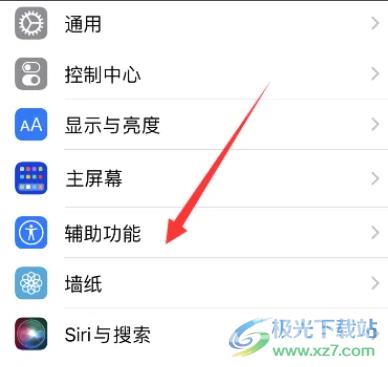
2.接着用户在打开的辅助功能页面中可以看到有旁白、缩放、动态效果等选项,用户需要选择其中的显示与文字大小选项
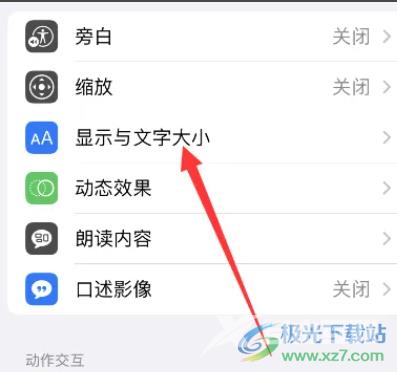
3.随后用户来到显示与文字大小页面中找到自动亮度调节选项,并将右侧的开关图标打开即可解决问题
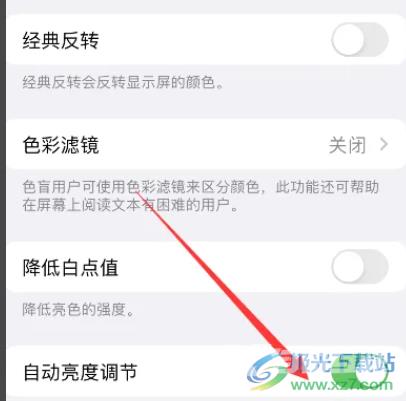
iPhone手机是很多用户很喜欢的一款移动设备,当用户在使用的过程中发现手机屏幕亮度变暗的情况时,就可以进入到设置页面中找到辅助功能选项,接着在显示与文字大小页面中成功开启自动亮度调节功能就可以了,详细的操作方法已经归纳好了,感兴趣的用户赶快操作起来吧。
